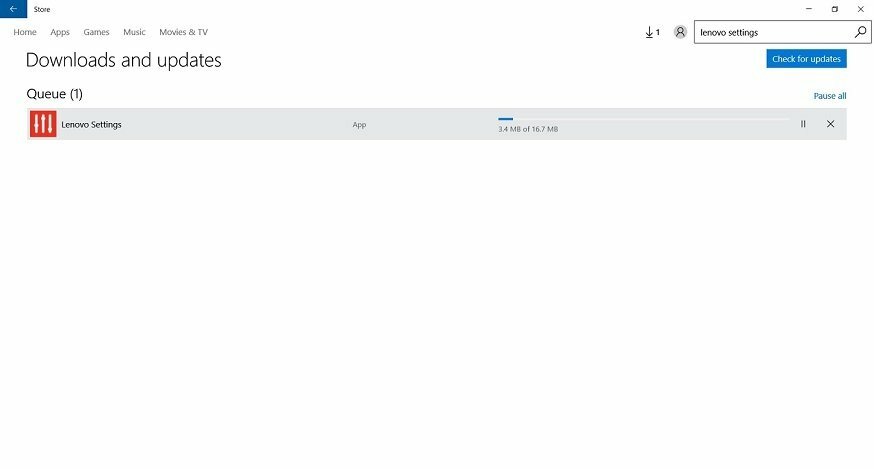Xالتثبيت عن طريق النقر فوق ملف التنزيل
- قم بتنزيل Restoro PC Repair Tool يأتي مع التقنيات الحاصلة على براءة اختراع (براءة اختراع متاحة هنا).
- انقر ابدأ المسح للعثور على مشكلات Windows التي قد تتسبب في حدوث مشكلات بجهاز الكمبيوتر.
- انقر إصلاح الكل لإصلاح المشكلات التي تؤثر على أمان الكمبيوتر وأدائه
- تم تنزيل Restoro بواسطة 0 القراء هذا الشهر.
في بعض الأحيان ، عندما يحاول المستخدمون تنزيل تحديثات تراكمية جديدة وتثبيتها ، قد تعرض أجهزة الكمبيوتر الخاصة بهم رسالة الخطأ التالية: فشل التحديثات. حدثت مشكلات أثناء تثبيت بعض التحديثات ، لكننا سنحاول مرة أخرى لاحقًا.
إنهم يتعاملون مع رمز الخطأ 0x800f0988.
نتيجة، نظام التشغيل Windows 10 لا يمكن تثبيت آخر تحديثات التصحيح. ومع ذلك ، بغض النظر عن مدى إحباط المشكلة نفسها ، فهناك العديد من الطرق التي يمكن أن تساعدك في إصلاح خطأ التحديث 0x800f0988 بسهولة تامة.
ماذا يمكنني أن أفعل عند تلقي خطأ التحديث 0x800f0988؟
1. نظف مجلد WinSxS
- أولاً ، افتح أداة بحث Windows 10 بالضغط على مفتاح Windows + S. اختصار لوحة المفاتيح.
- أدخل الكلمة الأساسية كمد في مربع البحث الذي يفتح.
- انقر على اليمين موجه الأمر لتحديد تشغيل كمسؤول.
- بعد ذلك ، أدخل هذا الأمر في الموجه: تفكيك / عبر الإنترنت / تنظيف الصورة / startcomponentcleanup واضغط على مفتاح العودة.

- أعد تشغيل الكمبيوتر بعد مسح الأمر لمجلد WinSxS.
في Windows 10 ، لديك عدة طرق لتنظيف مجلد WinSxS. لقد اخترنا أسهلها ووصف الإجراء أعلاه ، لذلك لا تتردد في تطبيق الخطوات المحددة.
إذا كنت تواجه مشكلة في الوصول إلى موجه الأوامر كمسؤول ، فمن الأفضل أن تلقي نظرة فاحصة على هذا الدليل.
2. قم بتشغيل مستكشف أخطاء Windows Update ومصلحها
- لتشغيل مستكشف الأخطاء ومصلحها ، افتح أداة البحث المساعدة.
- يدخل استكشاف الاخطاء في مربع البحث.
- انقر استكشاف أخطاء الإعدادات وإصلاحها لفتح النافذة الموضحة أدناه مباشرة.

- يختار تحديث ويندوز وانقر قم بتشغيل مستكشف الأخطاء ومصلحها لإطلاقه.
- بعد ذلك ، انتقل إلى أي إصلاحات محتملة يوفرها مستكشف الأخطاء ومصلحها.
إذا كنت لا تزال تواجه الخطأ 0x800f0988 ، فقد يكون مستكشف أخطاء Windows Update ومصلحها مفيدًا أيضًا لإصلاحه. هذه هي أداة Microsoft الرسمية لمساعدة مستخدمي Windows في حل جميع المشكلات المتعلقة بالتحديثات ، لذلك نأمل أن تفعل الحيلة نيابةً عنك أيضًا.
إذا توقف مستكشف الأخطاء ومصلحها قبل إكمال العملية ، فقم بإصلاحه بمساعدة هذا دليل كامل.
3. أعد تعيين مكونات Windows Update
- Oen ال موجه الأمر كمسؤول.
- أدخل هذه الأوامر المنفصلة في نافذة الموجه: صافي توقف wuauserv
صافي توقف cryptSvc
بت توقف صافي
صافي توقف msiserver - يدخل ren C: WindowsSoftwareDistribution SoftwareDistribution.old في ال موجه الأمر و اضغط يعود.

- ثم أدخل ren C: WindowsSystem32catroot2 Catroot2.old في الموجه ، واضغط على مفتاح Enter.
- أعد تشغيل الخدمات بإدخال الأوامر التالية: بداية net wuauserv
بدء صافي cryptSvc
بت البداية الصافية
بداية net msiserver
يمكن أن تؤدي إعادة تعيين مكونات التحديث أيضًا إلى إصلاح أخطاء التحديث التراكمية. وبالتالي ، لا تؤجل تطبيق الخطوات المحددة.
4. أعد تعيين Windows 10
- يدخل إعادة تعيين هذا الكمبيوتر في أداة البحث في نظام التشغيل Windows 10.
- التالي ، انقر فوق أعد ضبط هذا الكمبيوتر لفتح النافذة الموضحة أدناه.

- اضغط على البدء زر.
- حدد ملف احتفظ بملفاتي اختيار.
- انقر على التالي و إعادة ضبط أزرار.
أكد المستخدمون أنهم أصلحوا الخطأ 0x800f0988 من خلال إعادة ضبط أجهزة الكمبيوتر الخاصة بهم. سيعيد خيار الإجراء هذا الكمبيوتر إلى حالة مشابهة لما كانت عليه عند تشغيله لأول مرة ، أو إزالة البرامج والملفات الشخصية أو الاحتفاظ بها ، بناءً على الخيار الذي تختاره.
نظرًا لأن Windows سيتعامل مع كل شيء تلقائيًا ، فإنه لا يتطلب الكثير من الجهد. لذا ، فهو إجراء يستحق المحاولة.
إعادة تعيين جهاز الكمبيوتر لن تعمل؟ لا تقلق ، لقد قمنا بتغطيتك.
هذه بعض الحلول التي قد تصلح الخطأ 0x800f0988. إذا فشلت جميعها ، فيمكنك أيضًا تثبيت التحديثات التراكمية يدويًا عن طريق تنزيلها من ملف كتالوج Microsoft Update.
هل الأشياء أفضل الآن؟ لا تتردد في مشاركة تجربتك معنا باستخدام منطقة التعليقات أدناه.
 هل ما زلت تواجه مشكلات؟قم بإصلاحها باستخدام هذه الأداة:
هل ما زلت تواجه مشكلات؟قم بإصلاحها باستخدام هذه الأداة:
- قم بتنزيل أداة إصلاح الكمبيوتر تصنيف عظيم على TrustPilot.com (يبدأ التنزيل في هذه الصفحة).
- انقر ابدأ المسح للعثور على مشكلات Windows التي قد تتسبب في حدوث مشكلات بجهاز الكمبيوتر.
- انقر إصلاح الكل لإصلاح المشكلات المتعلقة بالتقنيات الحاصلة على براءة اختراع (خصم حصري لقرائنا).
تم تنزيل Restoro بواسطة 0 القراء هذا الشهر.